win10隐藏右下角托盘图标 win10怎么隐藏任务栏图标
更新时间:2023-11-01 17:03:33作者:xiaoliu
win10隐藏右下角托盘图标,随着科技的不断发展和操作系统的不断更新,Windows 10作为目前广泛应用的操作系统之一,在用户界面和使用体验上也有了很多新的改进和功能,其中隐藏右下角托盘图标和隐藏任务栏图标是一项备受关注的功能。对于那些希望精简桌面、减少干扰或者更加个性化自己电脑界面的用户来说,隐藏这些图标无疑是一种很实用的方式。如何在Windows 10中隐藏右下角托盘图标和任务栏图标呢?下面就来详细介绍一下。
操作方法:
1.我们鼠标右键点击任务栏空白处,然后点击选择任务栏设置,如图所示
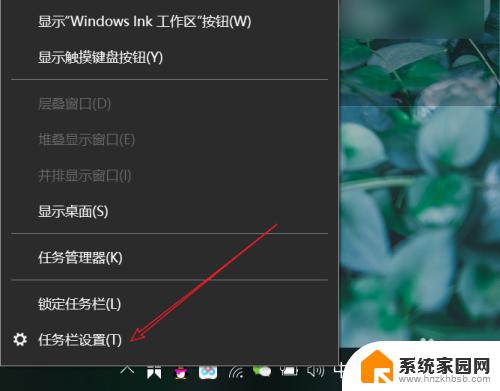
2.打开任务栏设置后,我们下滑页面找到并点击选择哪些图标显示在任务栏上。如图所示

3.然后我们将想要隐藏的软件关闭,如图所示。这样右下角托盘区就不会显示这些软件图标了

4.右下角任务栏已经隐藏了软件图标了,我们想要查看这些软件图标可以点击如图所示小三角

5.点击小三角后,即可展开隐藏的应用图标了
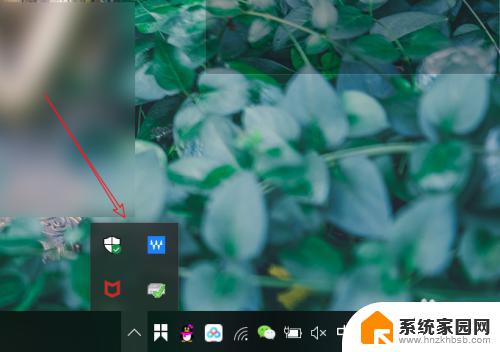
以上是隐藏Windows 10系统右下角托盘图标的全部内容,如果有任何疑问,请参考我们提供的步骤进行操作,我们希望这能为您提供帮助。
win10隐藏右下角托盘图标 win10怎么隐藏任务栏图标相关教程
- win10小图标不隐藏 win10右下角任务栏图标不再隐藏的方法
- 怎么显示右下角隐藏的图标 如何在Win10中隐藏桌面右下角任务栏上的图标
- 电脑下面隐藏的图标怎么弄出来 怎样调整Win10桌面右下角任务栏上的图标显示或隐藏
- windows底部任务栏怎么隐藏 WIN10怎么隐藏底部任务栏图标大小
- 怎样隐藏win10任务栏 win10如何隐藏任务栏图标
- 隐藏的图标怎么恢复到任务栏 怎样在Win10任务栏中恢复隐藏图标的小三角
- win10系统任务栏的图标怎么隐藏 Windows 10系统如何隐藏任务栏图标
- win10任务栏上面有的软件图标没了 Win10系统右下角的图标隐藏了怎么显示
- win10底下的任务栏怎么隐藏 Win10如何隐藏任务栏
- win10任务栏展开图标 Win10任务栏右下角的任务图标展开方法
- 电脑网络连上但是不能上网 Win10连接网络显示无法连接但能上网的解决方法
- win10无线网密码怎么看 Win10系统如何查看已连接WiFi密码
- win10开始屏幕图标点击没反应 电脑桌面图标点击无反应
- 蓝牙耳机如何配对电脑 win10笔记本电脑蓝牙耳机配对方法
- win10如何打开windows update 怎样设置win10自动更新功能
- 需要系统管理员权限才能删除 Win10删除文件需要管理员权限怎么办
win10系统教程推荐
- 1 win10和win7怎样共享文件夹 Win10局域网共享问题彻底解决方法
- 2 win10设置桌面图标显示 win10桌面图标显示不全
- 3 电脑怎么看fps值 Win10怎么打开游戏fps显示
- 4 笔记本电脑声音驱动 Win10声卡驱动丢失怎么办
- 5 windows查看激活时间 win10系统激活时间怎么看
- 6 点键盘出现各种窗口 如何解决Win10按键盘弹出意外窗口问题
- 7 电脑屏保在哪里调整 Win10屏保设置教程
- 8 电脑连接外部显示器设置 win10笔记本连接外置显示器方法
- 9 win10右键开始菜单没反应 win10开始按钮右键点击没有反应怎么修复
- 10 win10添加中文简体美式键盘 Win10中文输入法添加美式键盘步骤